Cómo recuperar el acceso al disco duro, solucionar el error de no poder abrir el disco duro

En este artículo, te guiaremos sobre cómo recuperar el acceso a tu disco duro cuando falla. ¡Sigamos!
Olvidar tu ID de Apple significa que no podrás acceder a dispositivos y servicios de Apple como Apple Music, iCloud, App Store, etc. Pero no te asustes si olvidas tu contraseña porque restablecer la contraseña de tu ID de Apple es bastante simple en la mayoría de los casos.
Tabla de contenido
Antes de proceder a restablecer o cambiar la contraseña de su ID de Apple, es importante tener toda la información necesaria para el proceso. Esto es lo que necesitarás:
Con la autenticación de dos factores (2FA), solo puede acceder a su cuenta a través de dispositivos en los que confíe y en la web.
Cuando inicie sesión en un nuevo dispositivo por primera vez, necesitará su contraseña y un código de verificación de 6 dígitos que se muestra en otros dispositivos o se envía a su número de teléfono. No necesitarás ese código de verificación nuevamente a menos que cierres la sesión, borres tu dispositivo o cambies tu contraseña.
Su única otra opción es iniciar sesión con Apple Passkeys, lo que requiere un iPhone o iPad confiable con iOS 17 o posterior.
Si tiene activada la 2FA, puede restablecer su ID de Apple o contraseña de iCloud desde cualquier dispositivo confiable.
Vaya a la aplicación Configuración en su iPhone o iPad. Toque [Su nombre] > Iniciar sesión y seguridad , luego seleccione Cambiar contraseña .
A continuación, introduzca la contraseña que utiliza para desbloquear su dispositivo.
En la pantalla Cambiar contraseña que aparece, ingrese la nueva contraseña en ambos campos y toque Cambiar . Ahora puedes ingresar esta nueva contraseña de ID de Apple en todos tus demás dispositivos.
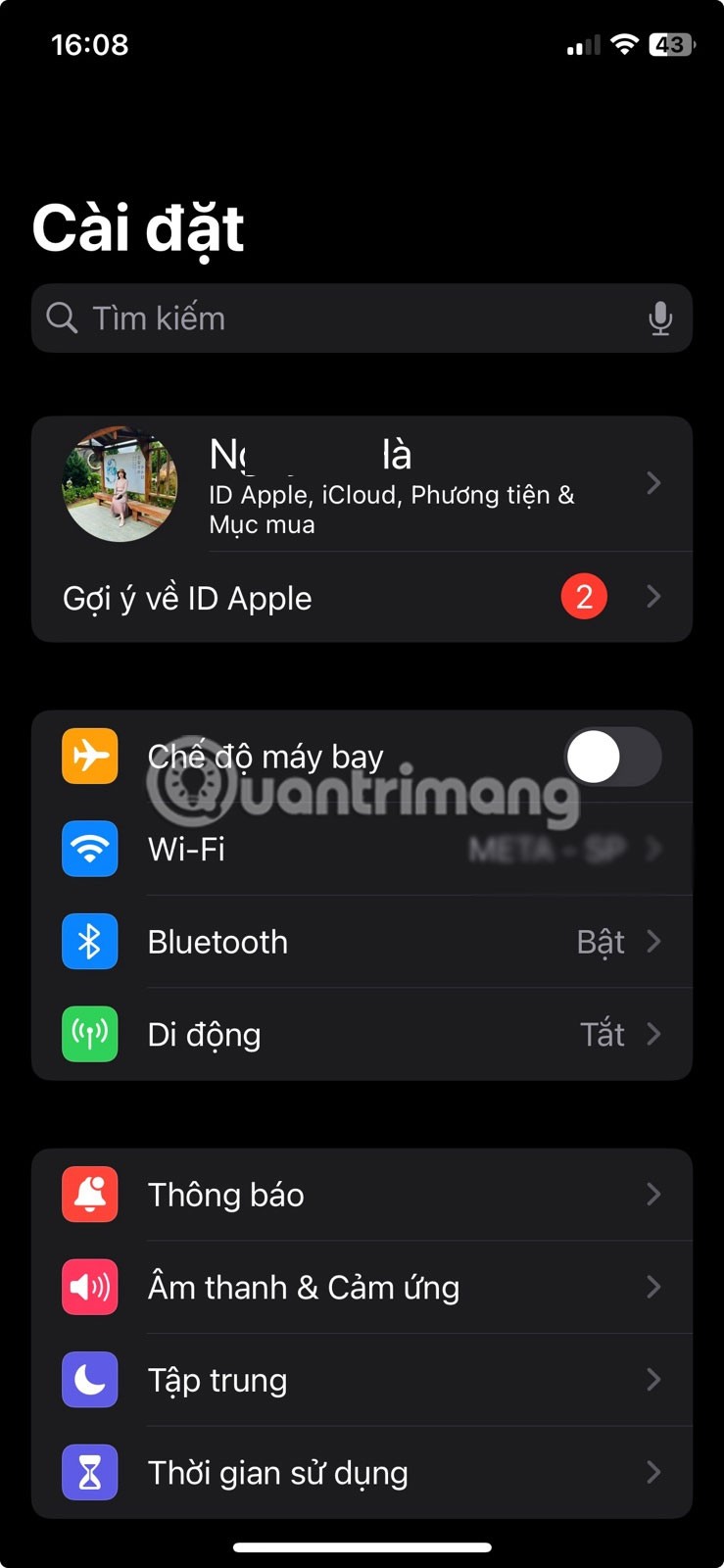
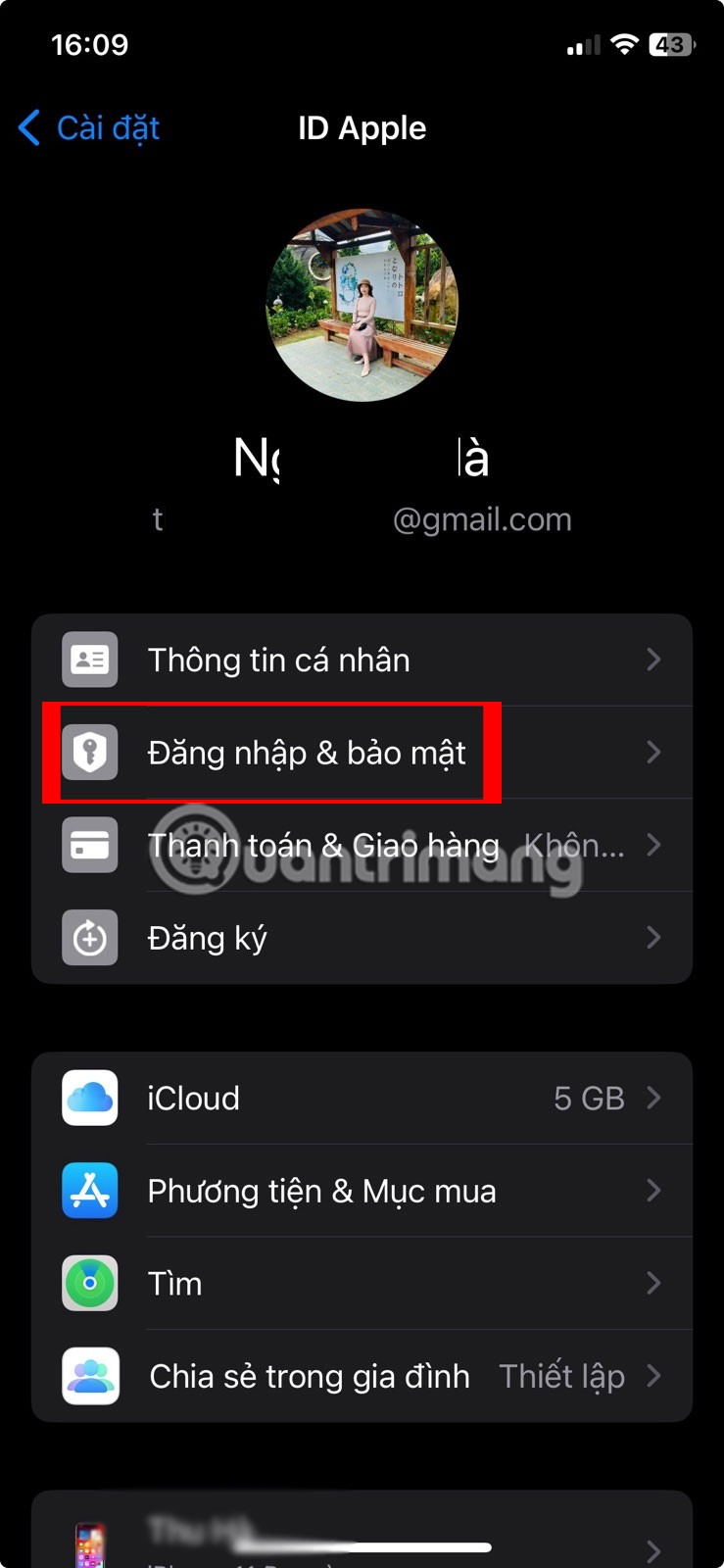
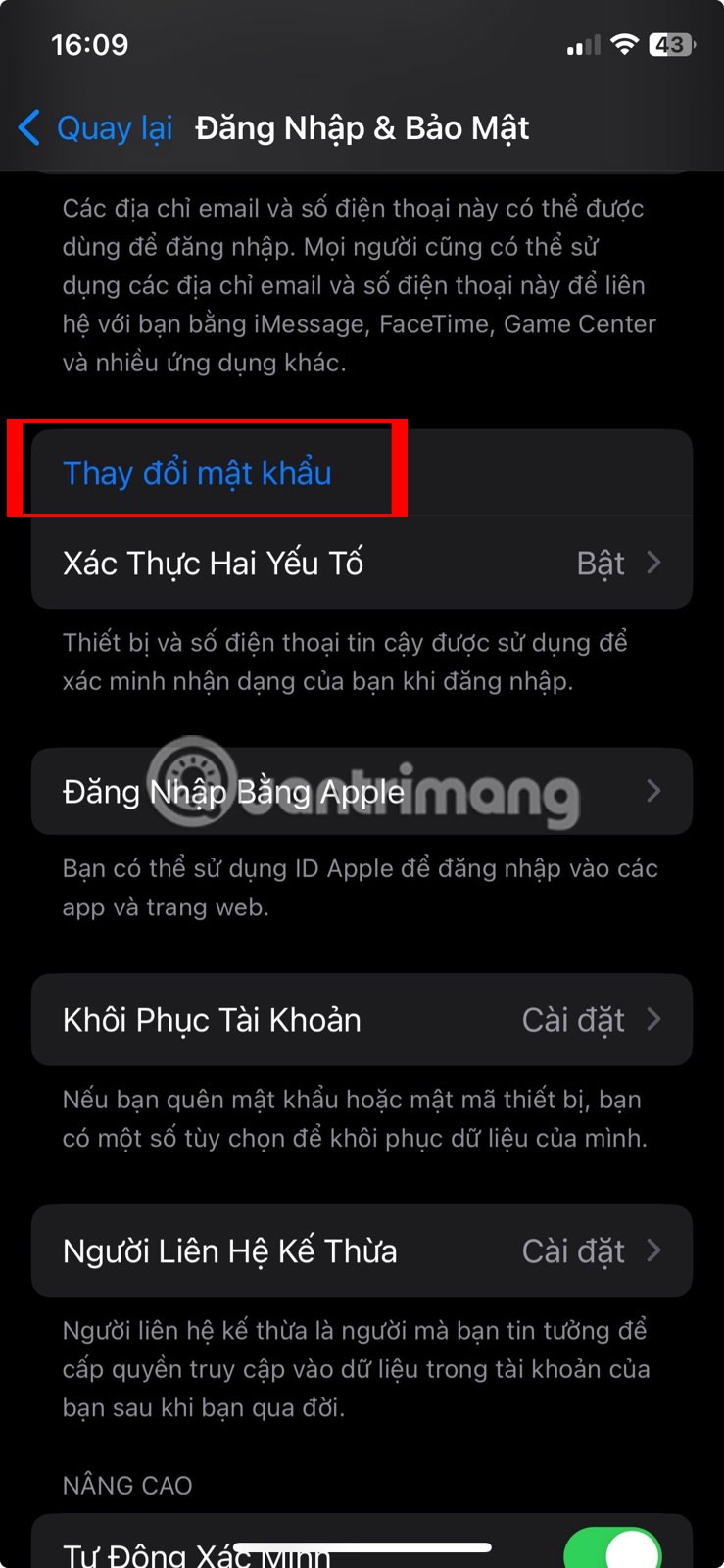
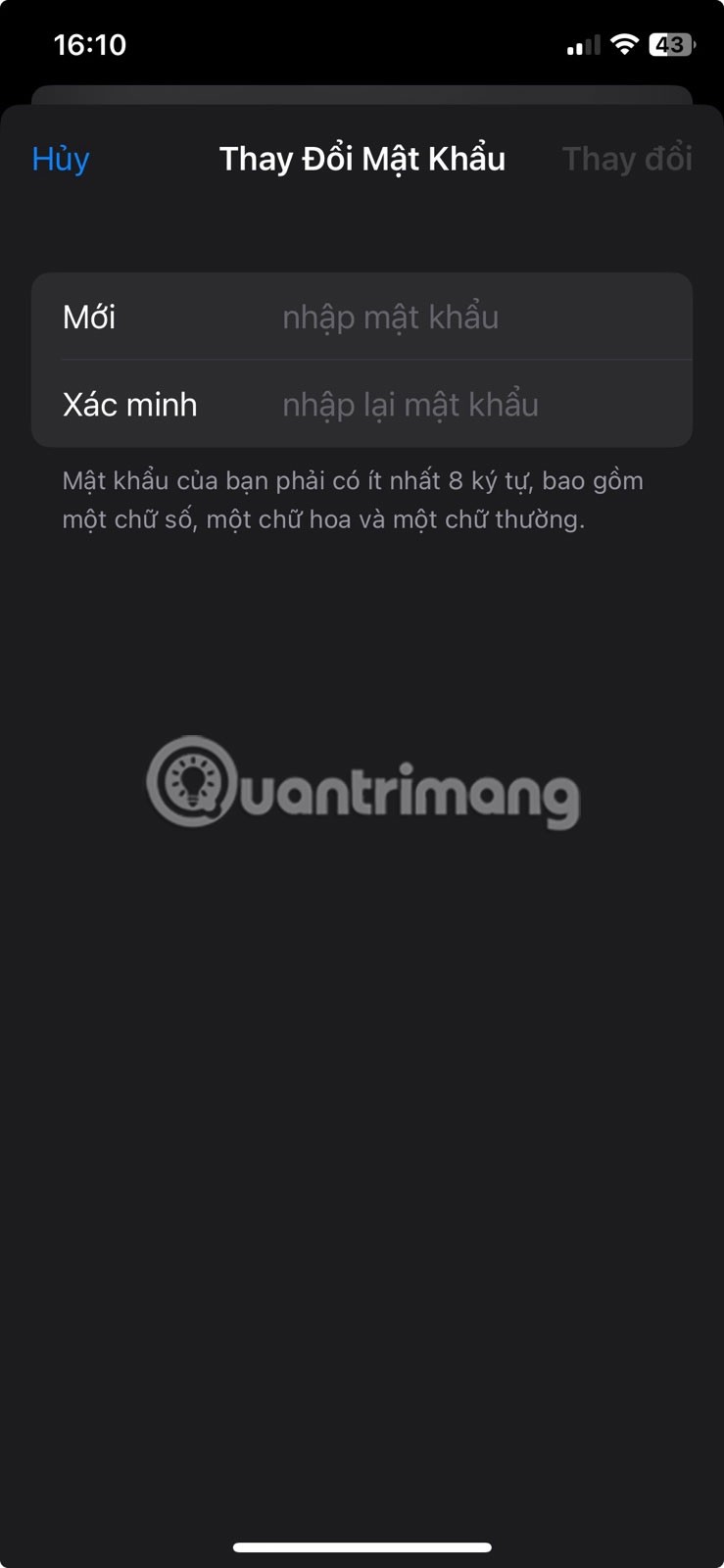
En macOS, abra el menú Apple y vaya a Configuración del sistema , luego haga clic en [Su nombre] .
Haga clic en Iniciar sesión y seguridad y, a continuación, haga clic en Cambiar contraseña junto a Contraseña . Se le pedirá que ingrese la contraseña de administrador de su Mac. Una vez hecho esto, haga clic en Permitir .
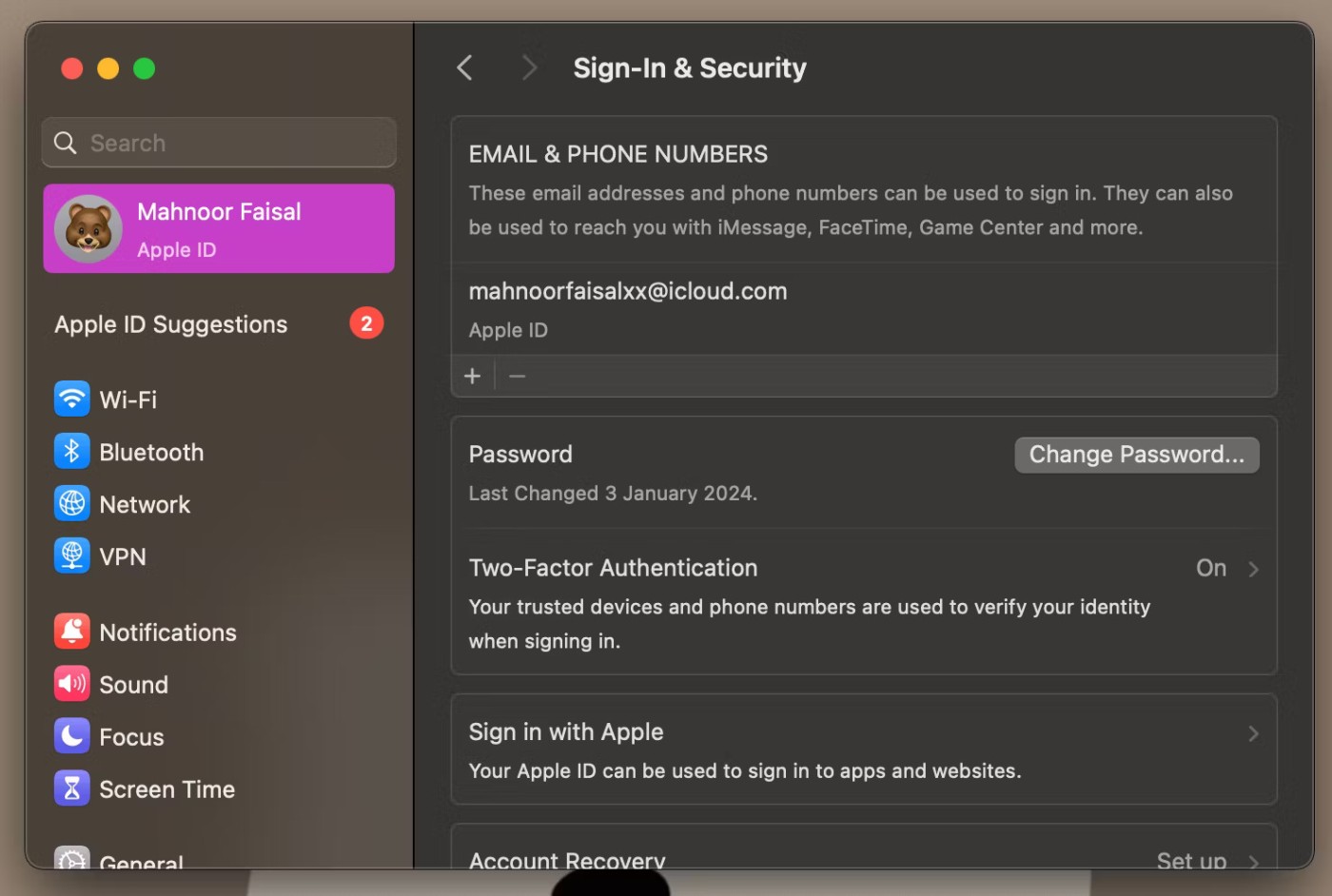
Desde el cuadro de diálogo que aparece, ingrese su nueva contraseña y vuelva a ingresarla en el campo Verificar . Luego haga clic en Cambiar . Tus otros dispositivos te pedirán que ingreses una nueva contraseña la próxima vez que los uses.
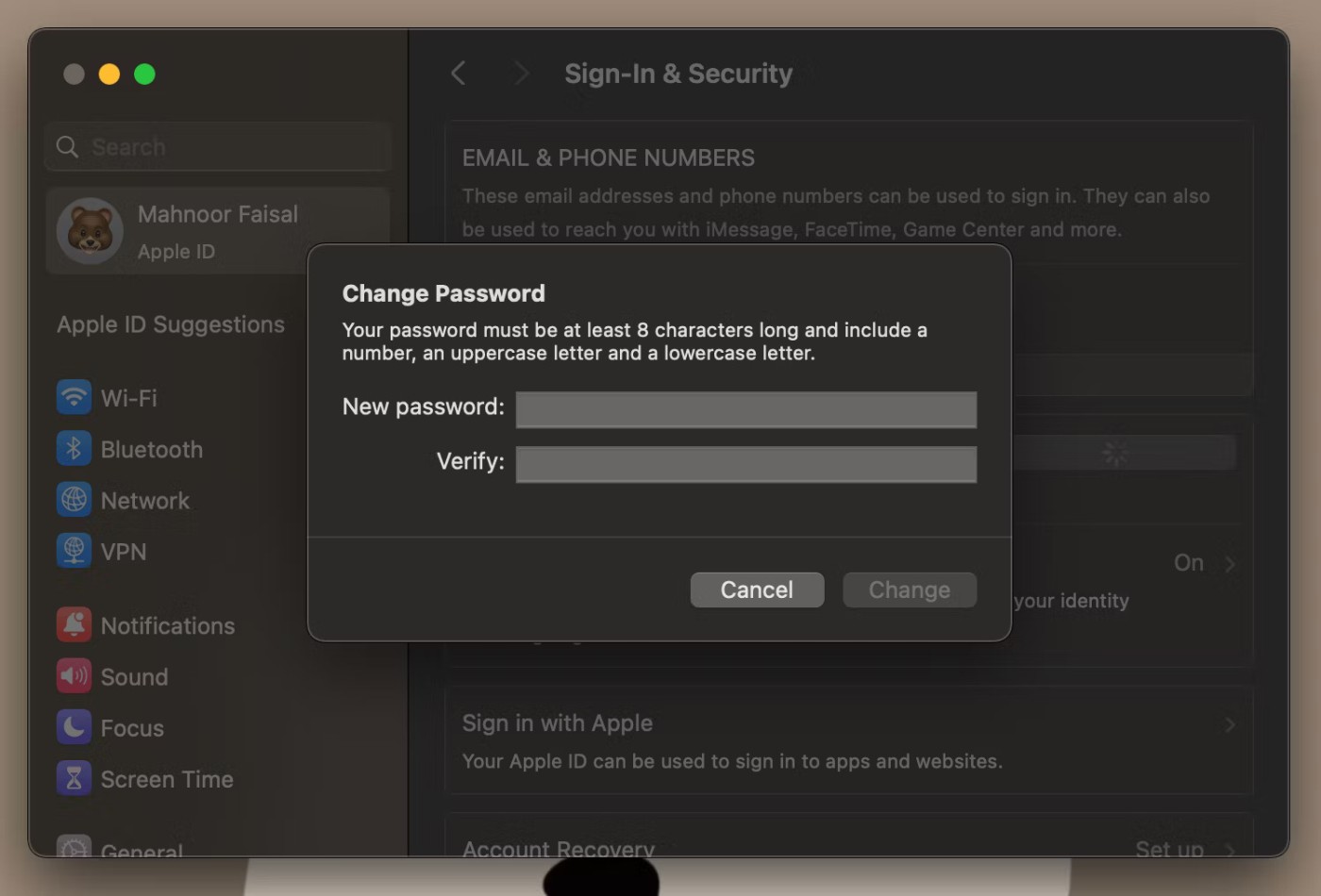
Otra forma de restablecer la contraseña de tu ID de Apple es a través del sitio web iForgot de Apple.
Esto es lo que debes hacer para restablecer la contraseña de tu ID de Apple a través del sitio web iForgot en tu iPhone o iPad:
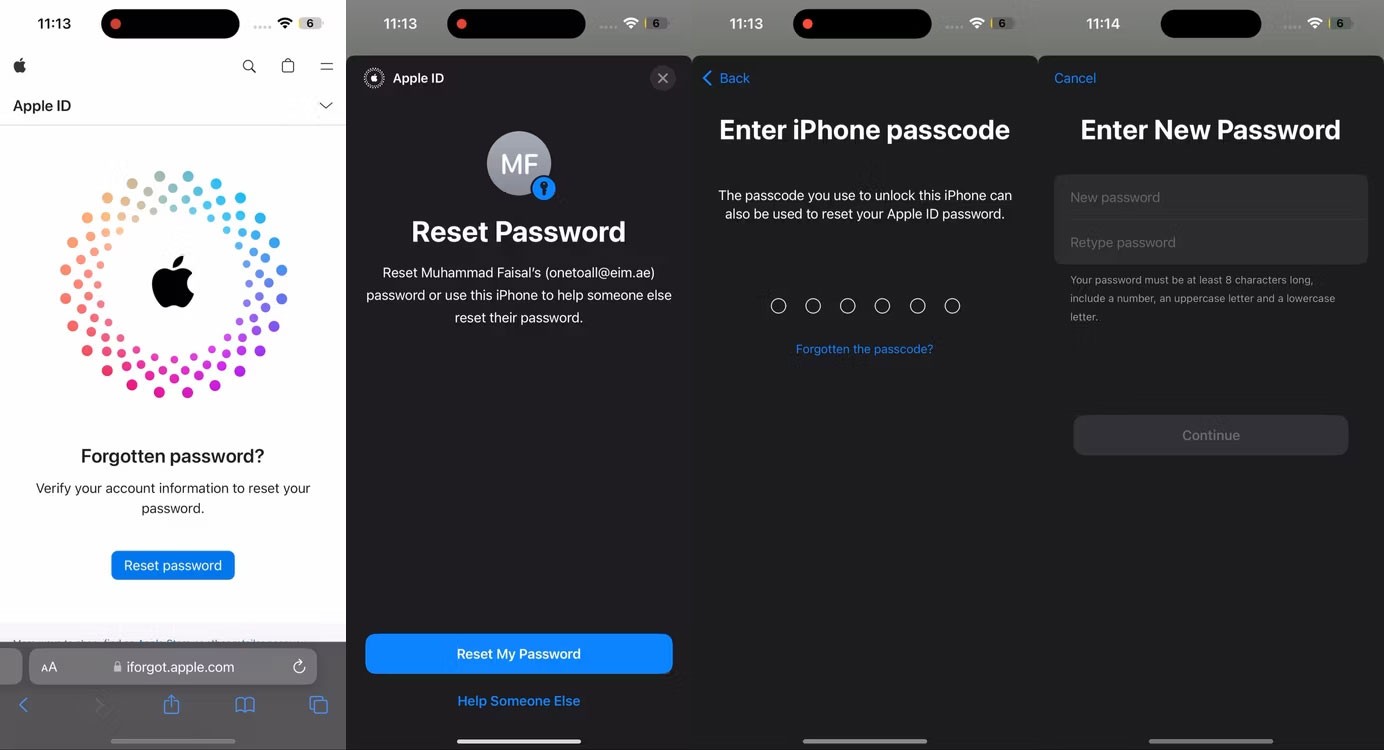
Nota : Los pasos anteriores solo se aplican si está utilizando un iPhone o iPad confiable. De lo contrario, el sitio web de iForgot le solicitará que ingrese un número de teléfono confiable en lugar de un código de acceso.
Visite el sitio web iForgot de Apple utilizando un navegador web y haga clic en Restablecer contraseña . Ingrese su ID de Apple y haga clic en Continuar .
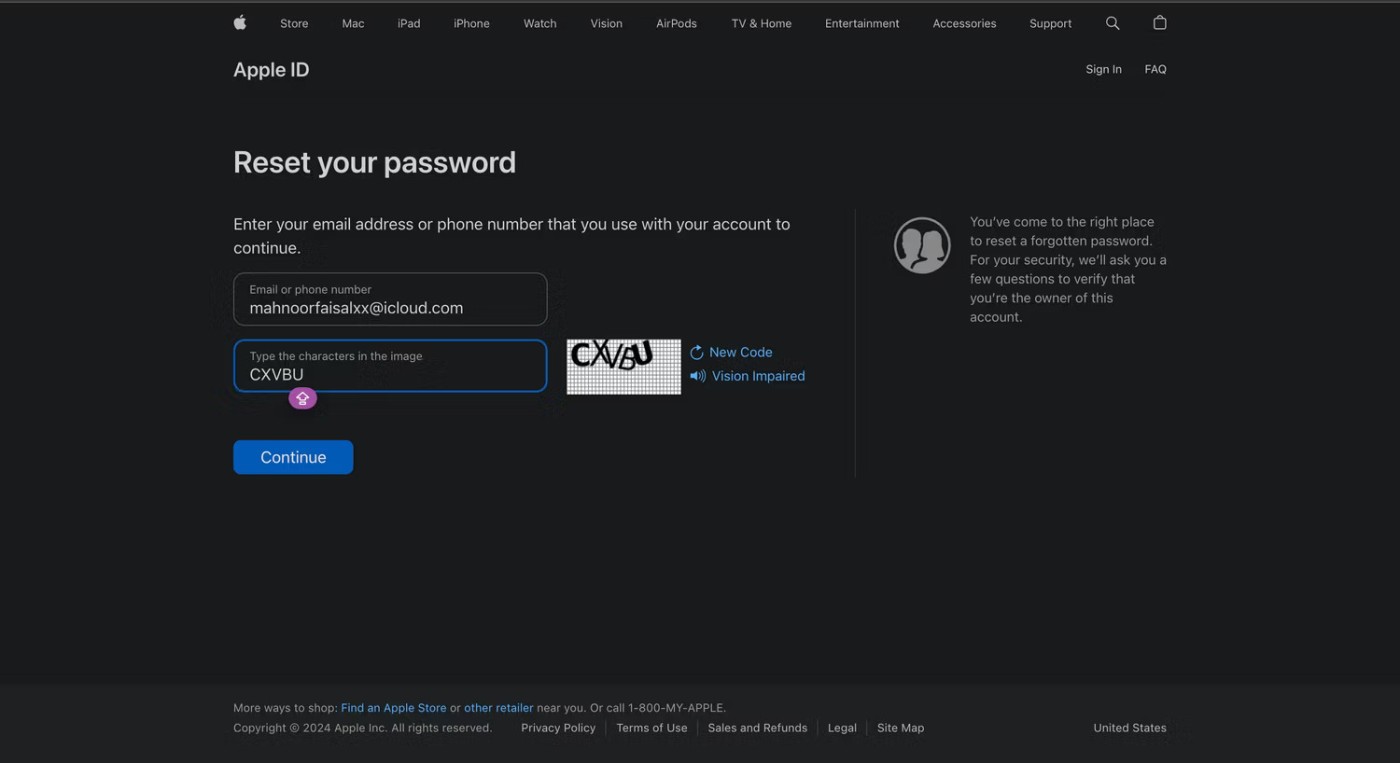
Verás un vistazo del número de teléfono asociado a tu ID de Apple (los números están ocultos y solo son visibles los dos últimos dígitos). Ingrese su número de teléfono completo para verificación y haga clic en Continuar .
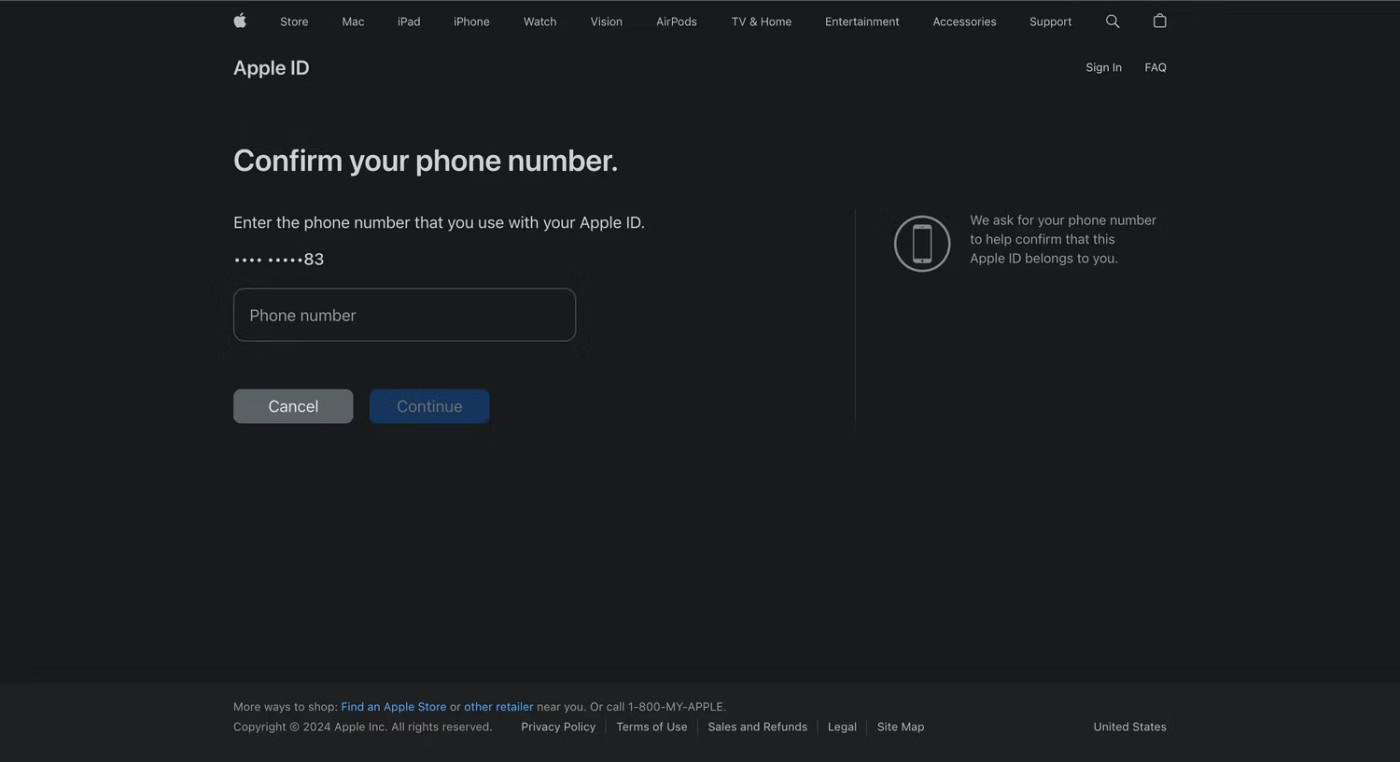
Al igual que el inicio de sesión 2FA, aparecerá un cuadro de diálogo en sus dispositivos de confianza. En el sitio web también aparece una lista de sus dispositivos Apple. Haga clic o toque Permitir en el mensaje Restablecer contraseña .
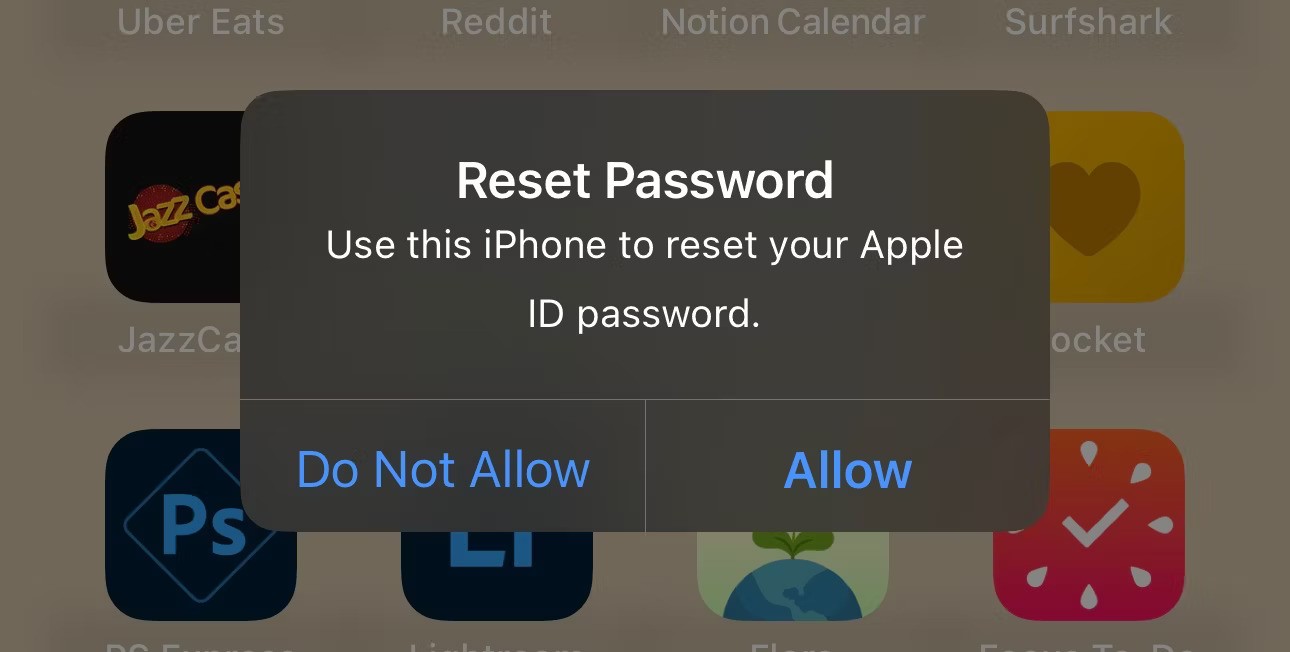
Ingrese la contraseña de su dispositivo o la contraseña de administrador de macOS y haga clic en Continuar . Ingrese una nueva contraseña, vuelva a ingresarla en el campo Verificar y haga clic en Siguiente o haga clic en Cambiar . ¡Eso es todo! Has cambiado exitosamente la contraseña de tu ID de Apple.
También puedes restablecer la contraseña de tu ID de Apple usando un nuevo iPhone o iPad siguiendo los pasos a continuación:
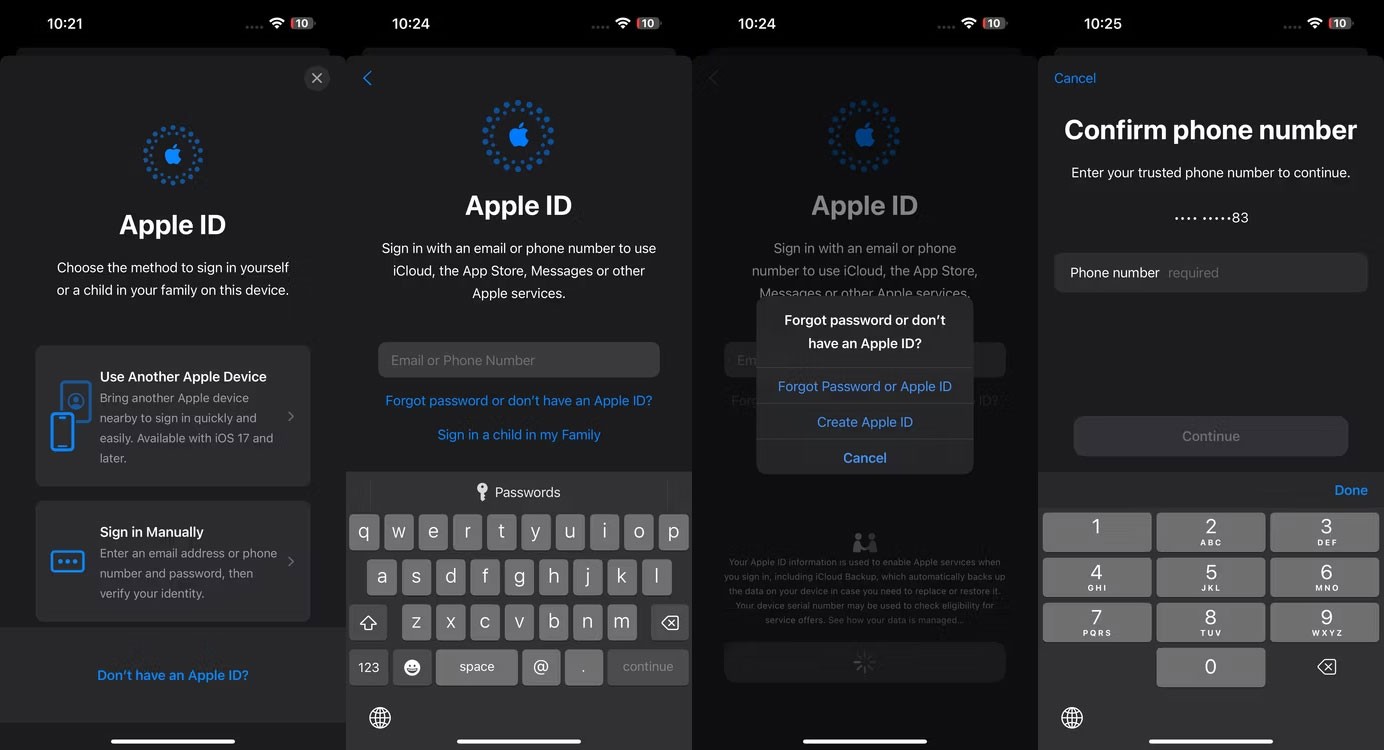
De manera similar, si inicia sesión con su ID de Apple en una nueva Mac durante la configuración, haga clic en ¿ Olvidó su ID de Apple o contraseña? .
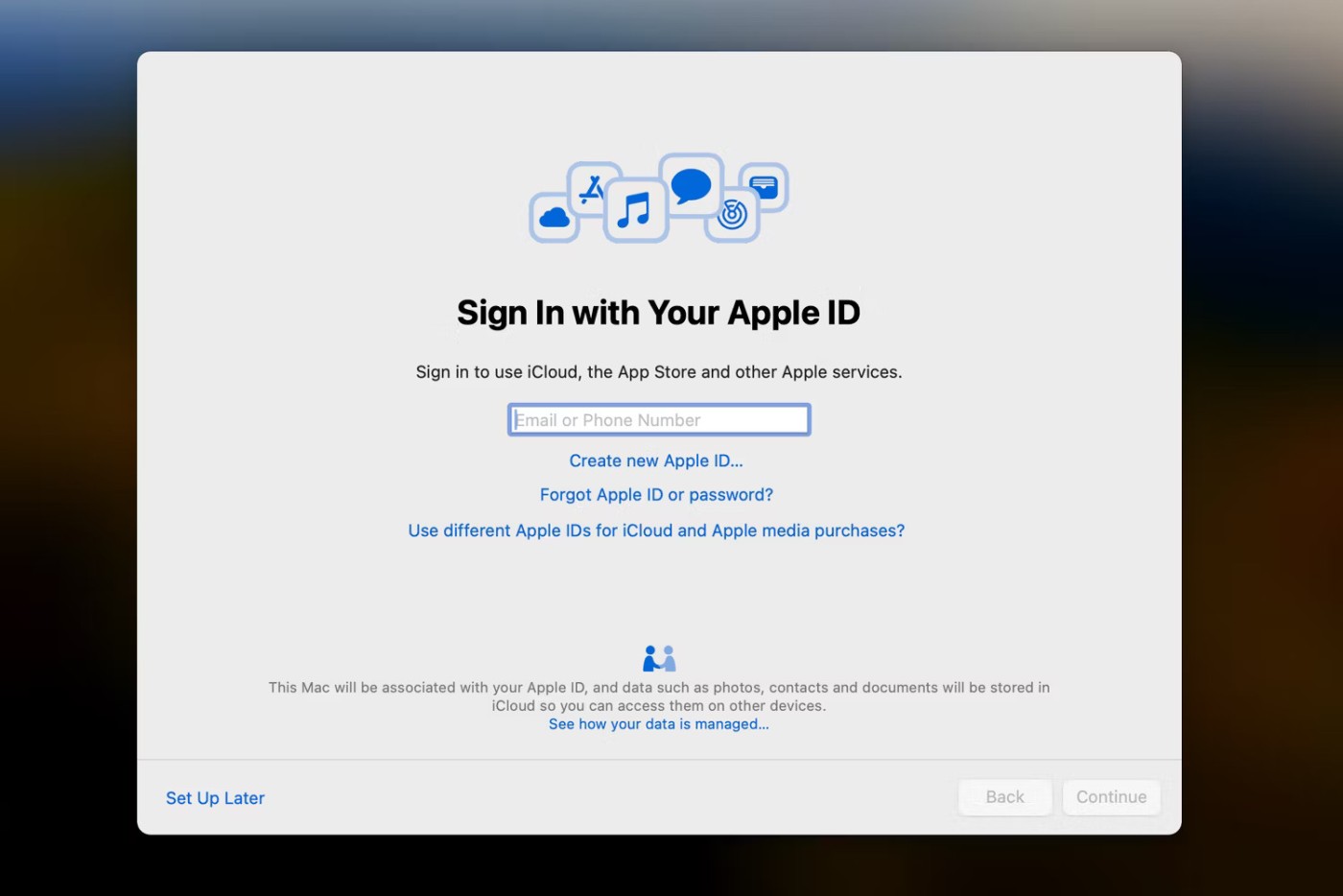
Ingrese la dirección de correo electrónico o el número de teléfono asociado con su ID de Apple, luego ingrese su número de teléfono de confianza, seguido de su clave de recuperación de 28 caracteres.
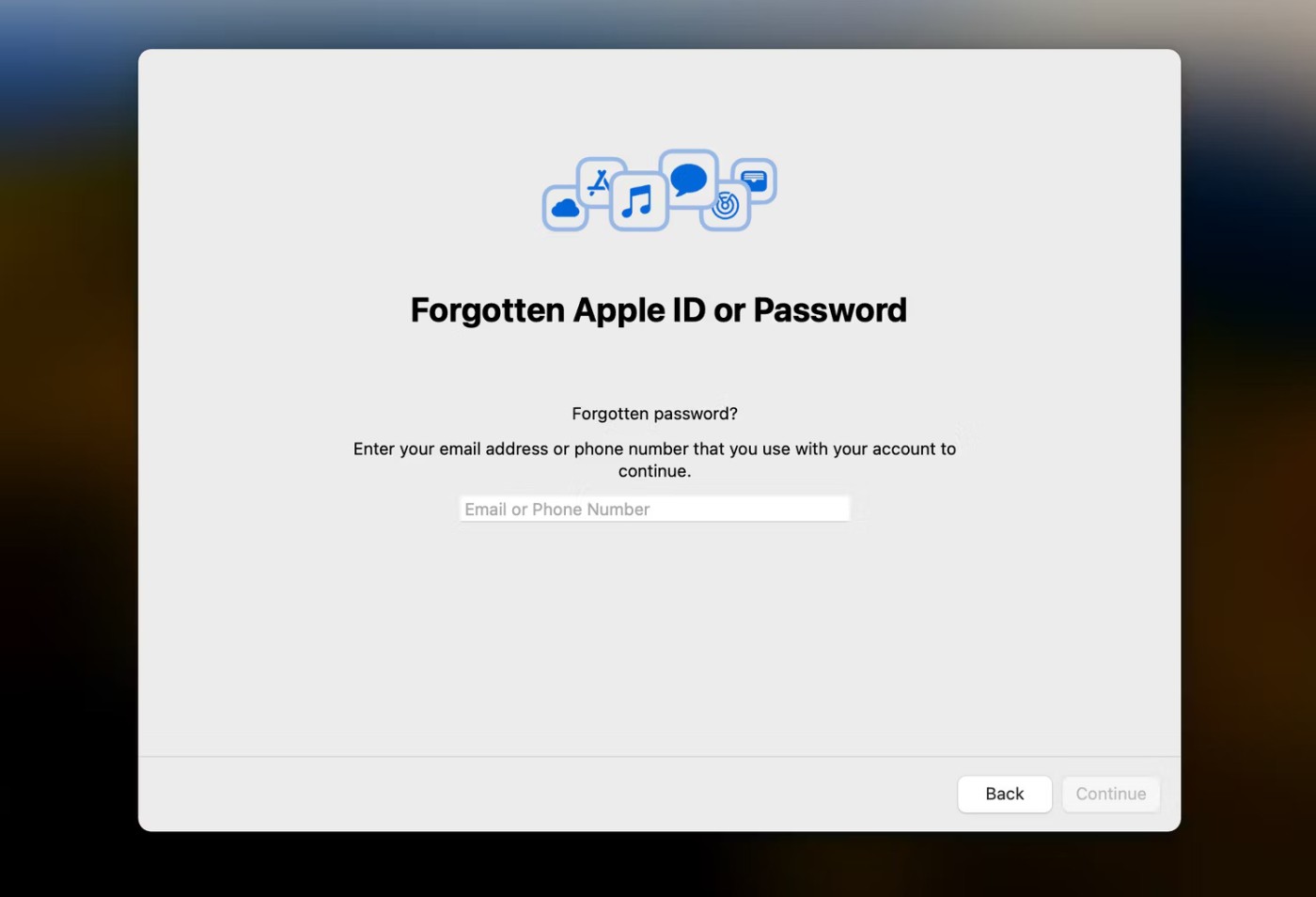
Si ya has pasado por el proceso de configuración, ve a Configuración del sistema y haz clic en Iniciar sesión con tu ID de Apple . Haga clic en ¿Olvidó su ID de Apple o contraseña? y siga las mismas instrucciones anteriores para restablecer la contraseña de su cuenta de Apple.
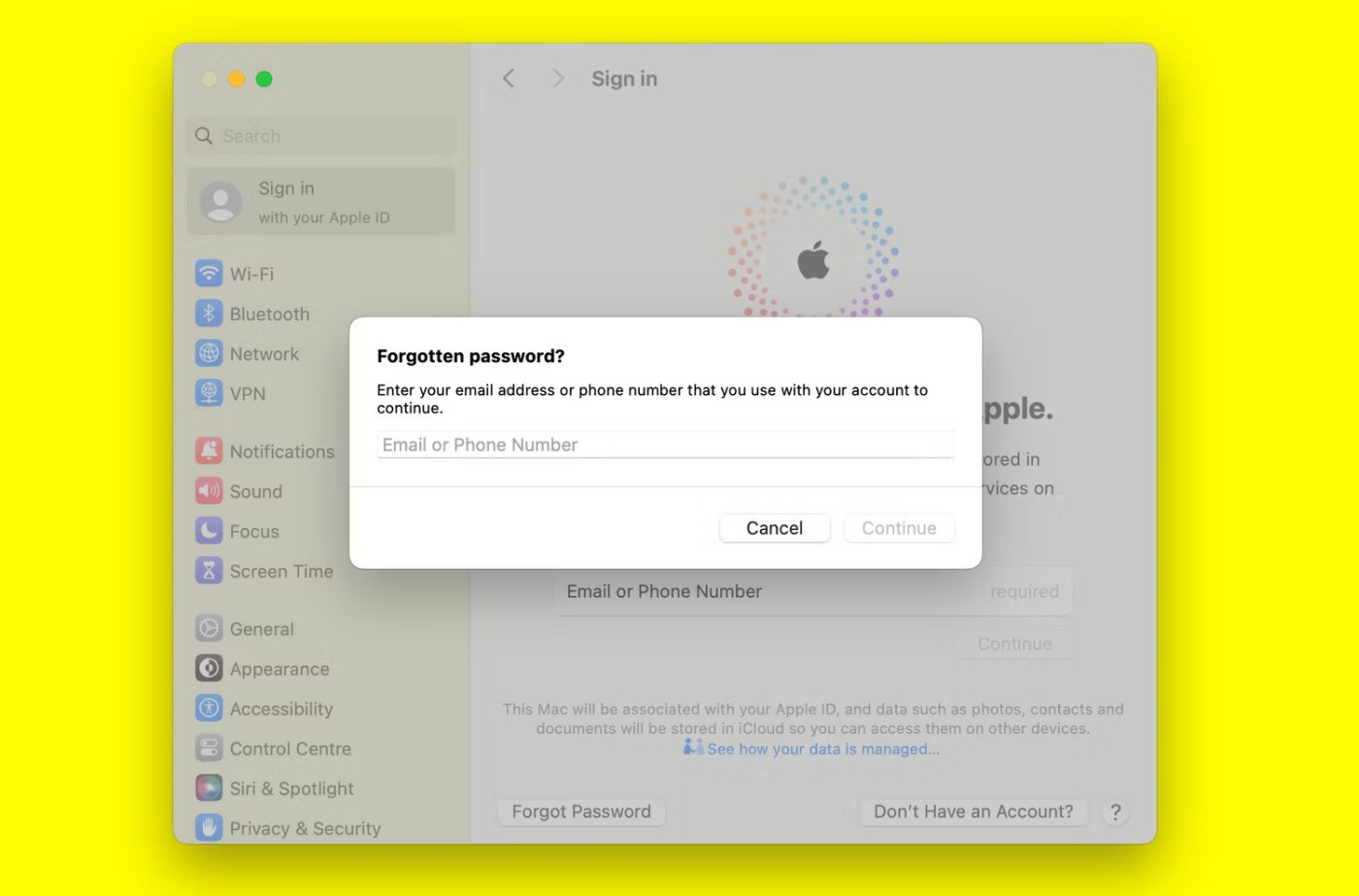
Si no puede acceder a ninguno de sus dispositivos, puede restablecer la contraseña de su ID de Apple usando el iPhone o iPad de un amigo o familiar desde el sitio web de iForgot o la aplicación de Soporte de Apple.
Primero, pídale al propietario del dispositivo que descargue la aplicación de soporte de Apple . En Herramientas de soporte , haga clic en Restablecer contraseña . Ahora, toca en Ayudar a otra persona .
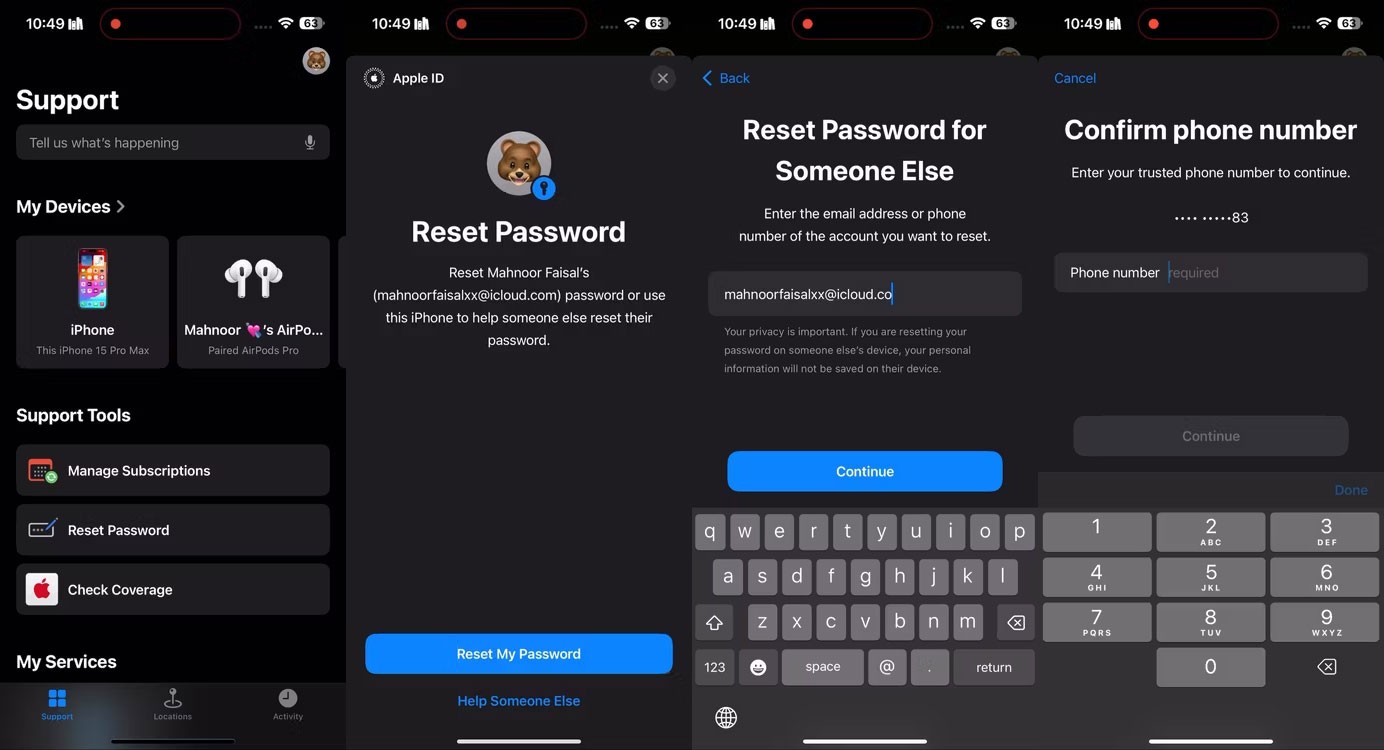
Ingrese el ID de Apple cuya contraseña necesita restablecer, luego toque Siguiente y siga las instrucciones en pantalla hasta que reciba la confirmación.
Si no puede acceder a su cuenta de ID de Apple y no tiene acceso a otros dispositivos Apple ni a su número de teléfono de confianza, no todo está perdido. Siempre que haya configurado contactos de recuperación de cuenta, estos pueden ayudarlo a recuperar el acceso a su cuenta en cuestión de minutos.
Esto es lo que debe hacer en su dispositivo para que su contacto de recuperación pueda ayudarlo:
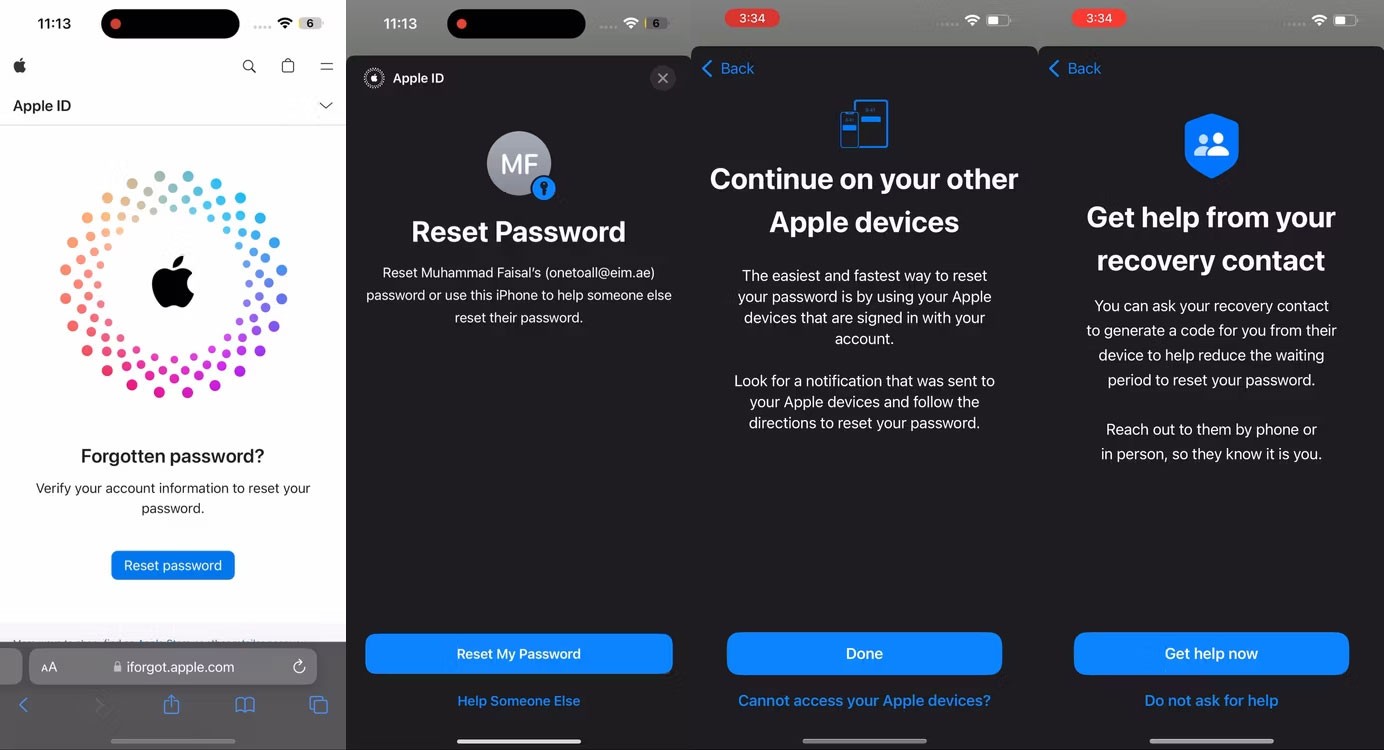
Ahora, debes comunicarte con la persona en tus contactos de recuperación y pedirle el código de recuperación.
Si usan un iPhone o iPad, deben ir a Configuración > [Nombre de ID de Apple] > Inicio de sesión y seguridad > Recuperación de cuenta . Luego, seleccione su nombre debajo del encabezado Recuperación de cuenta para y haga clic en Obtener código de recuperación .
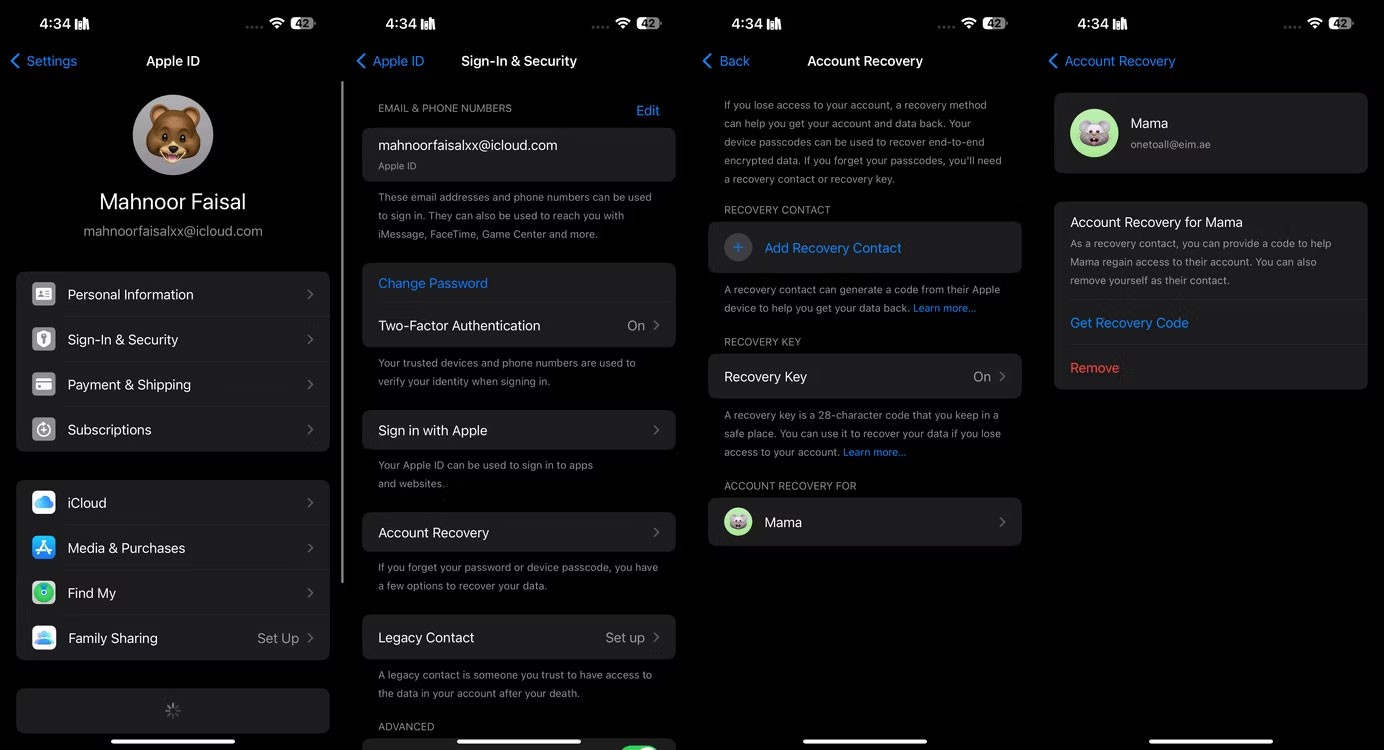
Si usa una Mac, debe hacer clic en el ícono de Apple en la barra de menú e ir a Configuración del sistema > [Nombre de ID de Apple] > Inicio de sesión y seguridad > Recuperación de cuenta . Luego, haga clic en Detalles junto a su nombre en la sección Recuperación de cuenta para y haga clic en Obtener código de recuperación .
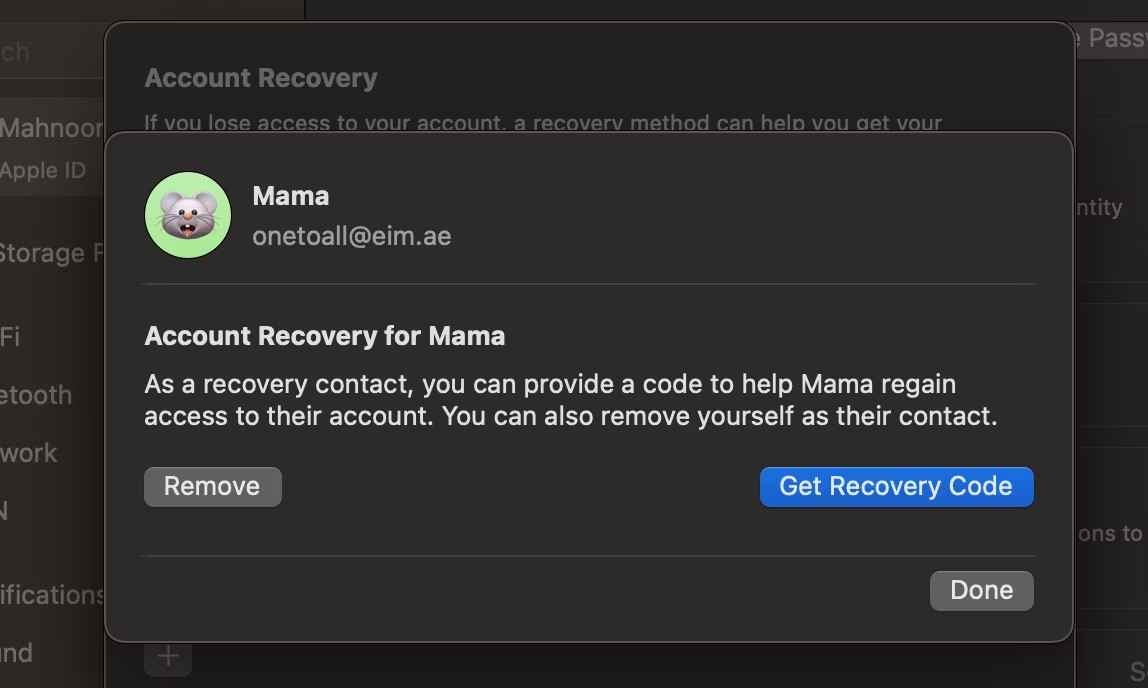
Una vez que su contacto siga las instrucciones y reciba un código de recuperación de 6 dígitos, toque Tengo un código de recuperación e ingrese ese código en la siguiente pantalla.
Es posible que se le solicite ingresar el código de acceso de otros dispositivos después de ingresar el código de recuperación. Luego, ingresa tu nueva contraseña dos veces y presiona Continuar .
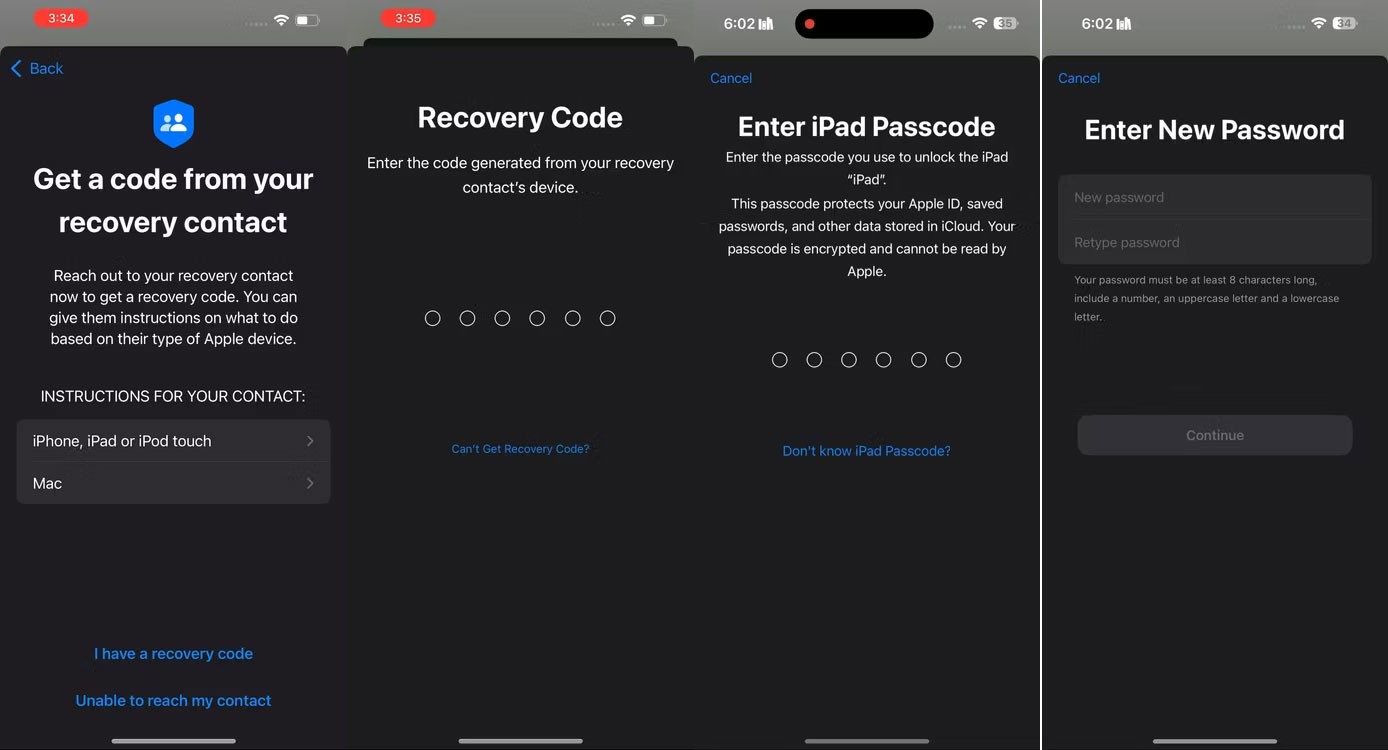
Si no tiene acceso a la dirección de correo electrónico o al número de teléfono asociado con su ID de Apple y no ha configurado una cuenta de recuperación o contactos, será difícil volver a ingresar a su cuenta. Lamentablemente, su única opción es crear un nuevo ID de Apple en tales casos.
En caso de que los métodos mencionados anteriormente para restablecer o cambiar la contraseña de Apple AI no funcionen para usted, todavía existen algunas estrategias alternativas que puede probar. Estos métodos pueden ayudarle a recuperar su cuenta y recuperar el acceso a todos sus dispositivos y servicios de Apple.
En este artículo, te guiaremos sobre cómo recuperar el acceso a tu disco duro cuando falla. ¡Sigamos!
A primera vista, los AirPods parecen iguales a cualquier otro auricular inalámbrico. Pero todo cambió cuando se descubrieron algunas características poco conocidas.
Apple ha presentado iOS 26, una importante actualización con un nuevo diseño de vidrio esmerilado, experiencias más inteligentes y mejoras en aplicaciones conocidas.
Los estudiantes necesitan un tipo específico de portátil para sus estudios. No solo debe ser lo suficientemente potente como para desempeñarse bien en su especialidad, sino también lo suficientemente compacto y ligero como para llevarlo consigo todo el día.
Agregar una impresora a Windows 10 es sencillo, aunque el proceso para dispositivos con cable será diferente al de los dispositivos inalámbricos.
Como sabes, la RAM es un componente de hardware muy importante en una computadora, ya que actúa como memoria para procesar datos y es el factor que determina la velocidad de una laptop o PC. En el siguiente artículo, WebTech360 te presentará algunas maneras de detectar errores de RAM mediante software en Windows.
Los televisores inteligentes realmente han conquistado el mundo. Con tantas funciones excelentes y conectividad a Internet, la tecnología ha cambiado la forma en que vemos televisión.
Los refrigeradores son electrodomésticos familiares en los hogares. Los refrigeradores suelen tener 2 compartimentos, el compartimento frío es espacioso y tiene una luz que se enciende automáticamente cada vez que el usuario lo abre, mientras que el compartimento congelador es estrecho y no tiene luz.
Las redes Wi-Fi se ven afectadas por muchos factores más allá de los enrutadores, el ancho de banda y las interferencias, pero existen algunas formas inteligentes de mejorar su red.
Si quieres volver a iOS 16 estable en tu teléfono, aquí tienes la guía básica para desinstalar iOS 17 y pasar de iOS 17 a 16.
El yogur es un alimento maravilloso. ¿Es bueno comer yogur todos los días? Si comes yogur todos los días, ¿cómo cambiará tu cuerpo? ¡Descubrámoslo juntos!
Este artículo analiza los tipos de arroz más nutritivos y cómo maximizar los beneficios para la salud del arroz que elija.
Establecer un horario de sueño y una rutina para la hora de acostarse, cambiar el despertador y ajustar la dieta son algunas de las medidas que pueden ayudarle a dormir mejor y despertarse a tiempo por la mañana.
¡Alquiler por favor! Landlord Sim es un juego de simulación para dispositivos móviles iOS y Android. Jugarás como propietario de un complejo de apartamentos y comenzarás a alquilar un apartamento con el objetivo de mejorar el interior de tus apartamentos y prepararlos para los inquilinos.
Obtén el código del juego Bathroom Tower Defense de Roblox y canjéalo por emocionantes recompensas. Te ayudarán a mejorar o desbloquear torres con mayor daño.













